Autor:
Helen Garcia
Dátum Stvorenia:
16 Apríl 2021
Dátum Aktualizácie:
1 V Júli 2024
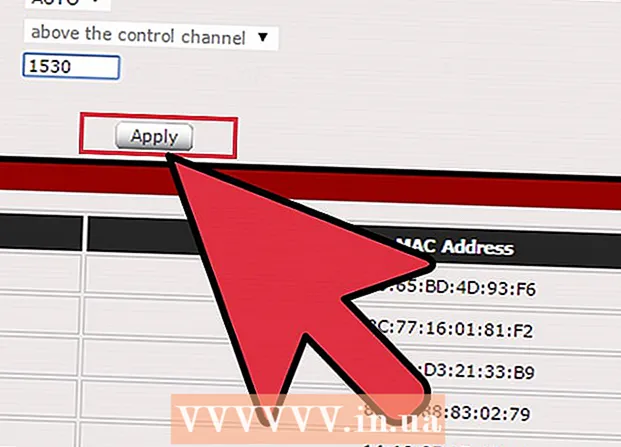
Obsah
MTU alebo Maximum Transmission Unit je veľkosť najväčšieho paketu, ktorý môže sieť prenášať. Čokoľvek väčšie ako špecifikovaná MTU bude rozdelené na menšie kúsky, čo výrazne spomalí prenos. Väčšina domácich sietí používa predvolené nastavenia MTU, ktoré sú nastavené v smerovačoch. Nastavením MTU vašej domácej siete na optimálnu hodnotu môžete výrazne zlepšiť výkon siete.
Kroky
Časť 1 z 2: Určte správnu MTU pre vašu sieť
 1 Spustite príkazový riadok. Na počítači otvorte ponuku programov výberom položky „Štart“. Kliknite na položku Spustiť a zadajte „príkaz“ (pre Windows 95, 98 a ME) alebo „cmd“ (pre Windows NT, 2000 a XP) bez úvodzoviek.
1 Spustite príkazový riadok. Na počítači otvorte ponuku programov výberom položky „Štart“. Kliknite na položku Spustiť a zadajte „príkaz“ (pre Windows 95, 98 a ME) alebo „cmd“ (pre Windows NT, 2000 a XP) bez úvodzoviek. - Spustí sa príkazový riadok a otvorí sa čierne okno.
 2 Nájdite príkazový riadok. Ak je váš operačný systém Windows novší alebo nemá možnosť Spustiť z kroku 1, príkazový riadok nájdete vyhľadaním v ponuke programov.
2 Nájdite príkazový riadok. Ak je váš operačný systém Windows novší alebo nemá možnosť Spustiť z kroku 1, príkazový riadok nájdete vyhľadaním v ponuke programov. - Kliknite na tlačidlo Štart a potom na položku Všetky programy. Nájdite priečinok System a otvorte ho. Vyberte položku "Príkazový riadok". Spustí sa príkazový riadok a otvorí sa čierne okno.
- Tento krok môžete preskočiť, ak ste už v kroku 1 našli príkazový riadok.
 3 Nastavte syntax pre príkaz ping. Do príkazového riadka zadajte nasledujúci príkaz: ping [url] [-f] [-l] [hodnota MTU].
3 Nastavte syntax pre príkaz ping. Do príkazového riadka zadajte nasledujúci príkaz: ping [url] [-f] [-l] [hodnota MTU]. - Medzi všetkými príkazmi musí byť medzera. Je to veľmi technická vec, riaďte sa syntaxou.
- Nasledujúcich niekoľko krokov vysvetlí možnosti tejto syntaxe.
 4 Zadajte URL. Do syntaxe v kroku 3 zadajte za príkazom „ping“ adresu URL alebo webovú adresu, ktorú primárne používate. Toto je stránka, kde príkaz bude odosielať požiadavky „ping“.
4 Zadajte URL. Do syntaxe v kroku 3 zadajte za príkazom „ping“ adresu URL alebo webovú adresu, ktorú primárne používate. Toto je stránka, kde príkaz bude odosielať požiadavky „ping“. - Použite napríklad www.yahoo.com alebo www.google.com.
 5 Nastavte veľkosť testovacieho balíka. V syntaxe v kroku 3 je posledným parametrom „hodnota MTU“. To znamená veľkosť testovacieho paketu, ktorý bude odoslaný s požiadavkou na príkaz ping, v bajtoch. Jedná sa o štvorciferné číslo.
5 Nastavte veľkosť testovacieho balíka. V syntaxe v kroku 3 je posledným parametrom „hodnota MTU“. To znamená veľkosť testovacieho paketu, ktorý bude odoslaný s požiadavkou na príkaz ping, v bajtoch. Jedná sa o štvorciferné číslo. - Skúste začať o 1500.
 6 Odošlite žiadosť o ping. Ak používate webovú stránku Yahoo, syntax by mala byť nasledovná:
6 Odošlite žiadosť o ping. Ak používate webovú stránku Yahoo, syntax by mala byť nasledovná: - ping www.yahoo.com –f –l 1500
- Odošlite požiadavku na ping stlačením klávesu „Enter“ na klávesnici.
 7 Prečítajte si výsledok. Po odoslaní príkazu ping sa výsledok zobrazí na príkazovom riadku. Ak výsledok hovorí „fragmentácia paketu je potrebná, ale je nastavený príznak odmietnutia“, znamená to, že veľkosť paketu ešte nie je optimálna.
7 Prečítajte si výsledok. Po odoslaní príkazu ping sa výsledok zobrazí na príkazovom riadku. Ak výsledok hovorí „fragmentácia paketu je potrebná, ale je nastavený príznak odmietnutia“, znamená to, že veľkosť paketu ešte nie je optimálna. - Prejdite na krok 8.
 8 Znížte hodnotu MTU. Znížte veľkosť paketu o 10 alebo 12 bytov. Pokúšate sa zistiť správnu hodnotu pre veľkosť paketu, pri ktorej nevyžaduje fragmentáciu.
8 Znížte hodnotu MTU. Znížte veľkosť paketu o 10 alebo 12 bytov. Pokúšate sa zistiť správnu hodnotu pre veľkosť paketu, pri ktorej nevyžaduje fragmentáciu.  9 Odoslať ping znova. Opakujte krok 6 s použitím zníženej MTU.
9 Odoslať ping znova. Opakujte krok 6 s použitím zníženej MTU. - Kroky 6 až 9 opakujte, kým sa vo výsledkoch nezobrazí správa, že paket potrebuje fragmentáciu.
- Ak sa vám táto správa už nezobrazuje, prejdite na krok 10.
 10 Zvýšte hodnotu MTU. Ak je veľkosť vášho paketu alebo MTU taká, že paket nie je fragmentovaný, mierne zvýšte túto hodnotu.
10 Zvýšte hodnotu MTU. Ak je veľkosť vášho paketu alebo MTU taká, že paket nie je fragmentovaný, mierne zvýšte túto hodnotu. - Skúste ho zvýšiť o 2 alebo 4 bajty.
 11 Odoslať ping znova. Ping znova pomocou zvýšenej MTU.
11 Odoslať ping znova. Ping znova pomocou zvýšenej MTU. - Kroky 10 až 11 opakujte, kým neurčíte najväčšiu veľkosť paketu, ktorá nevyžaduje fragmentáciu.
 12 K hodnote MTU pripočítajte 28. Vezmite maximálnu veľkosť paketu, ktorú ste dostali počas testu, a pridajte k nej 28. Týchto 28 bajtov je vyhradených pre hlavičku údajov. Výsledná hodnota je optimálna hodnota nastavenia MTU.
12 K hodnote MTU pripočítajte 28. Vezmite maximálnu veľkosť paketu, ktorú ste dostali počas testu, a pridajte k nej 28. Týchto 28 bajtov je vyhradených pre hlavičku údajov. Výsledná hodnota je optimálna hodnota nastavenia MTU.
Časť 2 z 2: Nastavte správnu MTU pre vašu sieť
 1 Spustite konfiguráciu smerovača. Otvorte prehliadač a zadajte IP adresu konfigurácie smerovača. Prihláste sa pomocou svojho používateľského mena a hesla správcu.
1 Spustite konfiguráciu smerovača. Otvorte prehliadač a zadajte IP adresu konfigurácie smerovača. Prihláste sa pomocou svojho používateľského mena a hesla správcu.  2 Nájdite nastavenie MTU. Prejdite konfiguračnými nastaveniami smerovača a nájdite pole MTU. Jeho umiestnenie sa môže líšiť v závislosti od značky a modelu smerovača.
2 Nájdite nastavenie MTU. Prejdite konfiguračnými nastaveniami smerovača a nájdite pole MTU. Jeho umiestnenie sa môže líšiť v závislosti od značky a modelu smerovača.  3 Zadajte optimálnu hodnotu MTU. Ak nájdete príslušné pole, zadajte hodnotu MTU, ktorú ste vypočítali v kroku 12 v prvej časti.
3 Zadajte optimálnu hodnotu MTU. Ak nájdete príslušné pole, zadajte hodnotu MTU, ktorú ste vypočítali v kroku 12 v prvej časti. - Nezabudnite pridať ďalších 28 bajtov.
 4 Uložte nastavenia. Kliknutím na „Uložiť“ uložíte zmeny.
4 Uložte nastavenia. Kliknutím na „Uložiť“ uložíte zmeny. - Vaša sieť je teraz nakonfigurovaná na optimálnu MTU.



